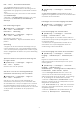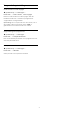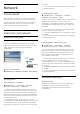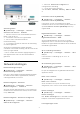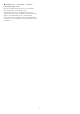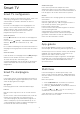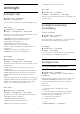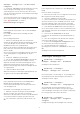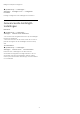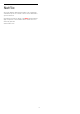User manual
13
Smart TV
13.1
Smart TV configureren
Wanneer u Smart TV de eerste keer opent, moet u uw
verbinding configureren. Lees de algemene
voorwaarden en verklaar u akkoord om door te
kunnen gaan.
De Smart TV-startpagina is uw toegangspoort tot
internet. U kunt online films huren, kranten lezen,
video's bekijken, naar muziek luisteren, online
winkelen of op elk gewenst moment naar TV-
programma's kijken met Online TV.
Smart TV openen
Druk op
Smart TV om de Smart TV-startpagina te
openen.
U kunt ook op
(Thuis) > Kenmerken en functies
drukken,
Smart TV selecteren en op OK
drukken.
De TV maakt verbinding met internet en de Smart TV-
startpagina wordt geopend. Dit kan enkele seconden
duren.
Smart TV sluiten
U sluit de Smart TV-startpagina door op
(Thuis) te
drukken en een andere activiteit te selecteren.
TP Vision Europe B.V. aanvaardt geen
verantwoordelijkheid voor de inhoud en de kwaliteit
van de inhoud die door de serviceproviders wordt
aangeboden.
13.2
Smart TV-startpagina
Uw apps
U kunt apps openen via de startpagina van Smart TV.
Als de startpagina nog geen apps bevat, kunt u deze
vanuit de App-galerie toevoegen.
App-galerie
In de App-galerie vindt u alle beschikbare apps.
Internet
Met de internet-app kunt u via uw TV naar internet
gaan.
Op uw TV kunt u alle internetwebsites zien, maar de
meeste zijn niet geschikt voor weergave op TV.
- Een aantal plug-ins (bijvoorbeeld om pagina's of
video's te bekijken) zijn niet beschikbaar op uw TV.
- Internetpagina's worden per pagina weergegeven
en nemen het hele scherm in beslag.
Aanbevolen apps
In dit venster presenteert Philips een reeks
aanbevolen apps voor uw land, apps voor Online TV
en/of een selectie huurfilms van onlinevideotheken. U
kunt de apps in dit venster selecteren en openen.
Zoeken
Met Zoeken kunt u de App-galerie op relevante apps
doorzoeken.
Geef een trefwoord op in het tekstveld,
selecteer
en druk op OK om te gaan zoeken. U
kunt zoeken op namen, titels, genres en
beschrijvende trefwoorden.
U kunt eventueel het tekstveld leeglaten en zoeken
naar de meest gebruikte
zoekopdrachten/trefwoorden voor bepaalde
categorieën. Selecteer een trefwoord in de lijst met
gevonden trefwoorden en druk op OK om naar
items met dat trefwoord te zoeken.
13.3
App-galerie
Open de App-galerie in Smart TV om te bladeren
door de apps, de verzameling websites gericht op TV.
Zoek de app voor uw YouTube-video's, een landelijk
dagblad, een onlinefotoalbum, enzovoort. Er zijn
apps om een video te huren van een
onlinevideotheek en apps om gemiste uitzendingen
te bekijken. Als u in de App-galerie niet vindt wat u
zoekt, probeer dan het World Wide Web en surf
op internet op TV.
13.4
Multi View
U kunt de huidige TV-zender kijken terwijl u een
Smart TV-app of internet gebruikt. Multi view opent
een klein scherm voor de TV-zender naast het Smart
TV-scherm.
Multi view openen…
1 - Druk op
SMART TV om Smart TV te openen.
2 - Open een app op de Smart TV-pagina.
3 - Druk op
MULTI VIEW om het kleine scherm te
openen.
4 - Druk op
+ of
– om van TV-zender te
veranderen in het kleine scherm.
* Niet alle Smart TV-apps bieden ondersteuning voor
Multi View met een TV-zender.
46